Приложение «Телефон» на iPhone — одно из самых используемых приложений на смартфонах Apple, но иногда приложение «Телефон» зависает, продолжает сбоить или просто перестает работать должным образом. Такие технические проблемы могут помешать вам звонить своим контактам, принимать звонки от друзей и родственников и даже слышать телефонные звонки, когда они поступают.
Эти советы по исправлению приложения iPhone Phone применимы ко всем последним моделям iPhone и версиям iOS, включая iOS 13, 12 и 11.
Как проявляются проблемы с телефонными приложениями iPhone
Ошибки в приложениях iPhone Phone могут принимать различные формы. Иногда приложение отказывается открываться с главного экрана iPhone, а в других случаях приложение «Телефон» продолжает зависать и не отвечает на запросы.
Телефонные звонки также могут быть затронуты, при этом возможность совершать исходящие или принимать входящие звонки иногда отключается. Стандартные или пользовательские мелодии звонка также могут оставаться беззвучными, а внешний вид приложения может даже выглядеть по-другому.
Как прочистить слуховой динамик iPhone
Причины ошибок в приложении iPhone Phone
Ошибки, влияющие на приложение «Телефон» для iOS, часто возникают по вине поставщика услуг телефонной связи или в результате конфликта, вызванного обновлением приложения или операционной системы. Неправильно активированные или деактивированные настройки также могут быть причиной проблем с приложением «Телефон».
К счастью, существует ряд способов устранения подобных проблем с приложением iPhone Phone.
Как исправить проблемы с приложением «Телефон» на iPhone
Если у вас возникли проблемы с приложением «Телефон» на iPhone, есть несколько вещей, которые вы можете попробовать, чтобы заставить его снова работать.
- Закройте приложение iPhone Phone. Если приложение «Телефон iPhone» зависает или перестает работать должным образом, выход из приложения и его повторное открытие часто может устранить проблему. Простое переключение на другое приложение или возврат на главный экран iPhone не приведет к закрытию приложения «Телефон». Проведите пальцем вверх по экрану, чтобы вызвать все открытые приложения, а затем перетащите приложение «Телефон» вверх, чтобы закрыть его должным образом.
- Перезагрузите iPhone. Выполнение перезагрузки может исправить любые ошибки, которые мешают приложению «Телефон» работать должным образом, и может быть хорошим решением, если приложение «Телефон» продолжает сбоить. Этот процесс также может исправить любые ошибки соединения с провайдером сотовой связи.
- Выключите режим «В самолете. Если вы только что посмотрели фильм или летели на самолете, вы могли забыть выключить режим «В самолете» на iPhone. Если эта функция включена, она не позволит никому звонить вам и не даст вам связаться с другими людьми.
- Повторное включение и выключение режима «В самолете. Если у вас возникли проблемы с подключением к оператору мобильной связи, попробуйте включить авиарежим, подождать 30 секунд, а затем снова выключить его. Это приведет к сбросу соединения.
- Включите мобильные данные. Проведите вниз от правого верхнего угла iPhone и убедитесь, что значок «Мобильные данные» стал зеленым. Если это не так, нажмите на нее, чтобы включить.
Источник: www.xtouch.ru
Что нужно знать о jailbreak на iPhone
Сбои вызовов на iPhone, как исправить приложение Телефон

Телефон не может принять вызов или сбросить его? Зависает при звонке? Пробуем сбросить приложение «Телефон» на iPhone самостоятельно.
Речь пойдет об стандартном приложении на iPhone – «Телефон», предназначенном для осуществления или принятия вызовов посредством сотовой связи. Бывают ситуации, когда системное приложение выходит из-под контроля пользователя – появляются лаги, не получается принять вызов, зайти в историю вызовов или происходит сброс звонка. В подобных случаях нужно знать, как исправить проблемы.
Поиск причин сбоя приложения «Телефон»
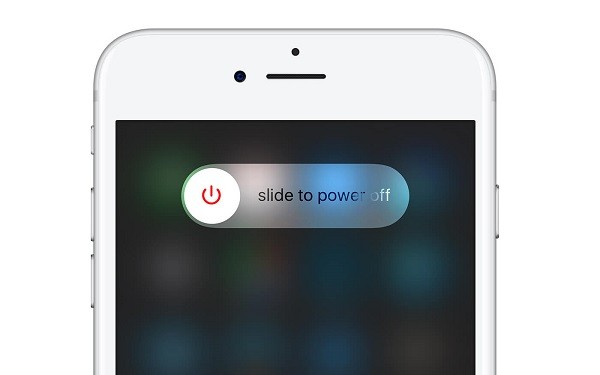
Необходимо разобраться, почему происходит сбой, ведь на работу приложения влияет не только, например, операционная система телефона, но и качество связи. Кроме того, причина может быть в некорректном обновлении iOS или в других ошибках, например в работе оперативной памяти смартфона.
Прежде чем довести дело до сдачи телефона в сервисный центр на осмотр и прошивку, нужно попробовать самому восстановить работу приложения.
Инструкция перезапуска приложения Телефон на iPhone
Эти подсказки направлены на новых пользователей Apple. Некоторым поможет простая перезагрузка телефона, другим – замена SIM-карты сотовой связи. Подобный сбой может вызвать смена местоположения – сим-карта просто не находит вышку, и соединение отсутствует.
Итак, попробовать восстановить приложение можно посредством следующих шагов:
- Закрыть и снова включить приложение «Телефон». Для этого нужно открыть список всех активных вкладок, закрыть его и снова активировать иконку «Телефон». Важно отметить, просто переход в другую программу и новый вход не осуществит реальный перезапуск.
- Перезагрузить iPhone. Это поможет перезапустить сотовую сеть, это актуально при поездке, во время смены точек доступа.
- Отключить режим отсутствия сети (режим «Полета»).
- Перезапустить вышеуказанный режим (может появиться проблема с поиском сотовой связи, поэтому нужно включить режим «Полета» на пару минут, а потом выключить).
- Подключить мобильный интернет.
- Проверить активные устройства по сети Bluetooth (возможно, что звонки переадресованы на наушники). При необходимости отключить данную сеть.
- Самый простой и очевидный совет для новых пользователей продукции Apple – проверить, действительно ли верный мессенджер используется, а не похожий (типа Viber).
- Запросить баланс счета телефона (чтобы не было минуса).
- Проверить, не включен ли бесшумный режим для вызовов и уведомлений (кнопка переключения на боковой стороне смартфона).
- Деактивировать через настройки режим «Не беспокоить».
- Произвести обновление системы iPhone (кроме обновления до бета – версии iOS, т. к. она часто работает некорректно).
- Выполнить сброс настроек сети (Настройки – Сотовая связь).
- Если вы находитесь за пределами обслуживания домашней сети, проверьте подключение национального и международного роуминга на действующем тарифном плане.
- Сменить сим – карту (бесплатно, в любом салоне сотовой связи по паспорту или заказать e-sim).
- Сбросить смартфон до настроек производителя (заводских). Не забудьте перед этим осуществить резервное копирование данных.
- Восстановить данные телефона с помощью iTunes.
Все вышеуказанные действия в большинстве случаев приводят к корректной работе вкладки «Телефон». В противном случае придется обратиться в сервисный центр за диагностикой. В целом инструкция помогает и проблема с принятием или сбросом вызова на iPhone выполняется корректно.
Друзья, если вам помогла инструкция по сбросу приложения Телефон на iPhone не забудьте поставить оценку материала, а если остались вопросы напишите их в комментариях. Я с удовольствием помогу со всем разобраться!
Источник: macdata.ru
Не работает приложение телефон на айфоне
Приложения на «Айфоне» не открываются. Приложения не запускаются. Что делать?

Нередко после покупки нового «Айфона» появляются незначительные моменты, влияющие на правильную работу мобильного устройства. Одной из таких проблем являются случаи, когда не запускаются приложения на гаджете. В сегодняшней публикации мы расскажем о том, почему Iphone не запускает приложения.
Категории неисправностей

Приложения для Iphone оказывают большое влияние на работоспособность мобильного устройства. Поэтому из-за их установки возникают всевозможные проблемы.
- Прекращение функционирования программного обеспечения, установленного до момента покупки мобильного устройства.
- Некоторые программы перестали функционировать и стали вылетать после запуска. Остальные утилиты работают в штатном режиме.
- После переброса приложений из iTunes запустить их невозможно. Имеющиеся программы работают, как прежде, перед установкой приложения.
На «Айфоне» не открываются приложения. Решение проблем с открытием приложений
Перечисленные категории неполадок тесно связаны с джейлбрейком на гаджете. Также одной из возможных причин является скачивание программного обеспечения с неофициальных сайтов. Рекомендуем скачивать программы на «Айфон» исключительно через AppStore. В противном случае операционная система постоянно будет накапливать всевозможные ошибки, препятствующие правильному функционированию приложений.
На «Айфоне» не открываются приложения, и это сильно влияет на работоспособность мобильного устройства? Вероятно, причиной отказа в работе с приложениями является отсутствие свободного места на телефоне. Изначально система должна всячески уведомлять о данной проблеме. Однако в большинстве случае пользователи попросту не знают о недостатке памяти на мобильном устройстве. Из-за отсутствия памяти возникают проблемы с функционированием многих приложений.

Приложения на «Айфоне» не открываются, возможно, из-за мусора. Разумеется, главным решением станет очистка операционной системы от всякого хлама, который засоряет память устройства. Настоятельно рекомендуется также удалить сторонние приложения, которые негативно влияют на функциональность мобильного устройства. К примеру, всякие Facebook, Instagram, Uber или какие-нибудь игры нежелательно хранить на мобильном устройстве.
Чтобы убедиться в наличии свободного места на телефоне, нужно выполнить следующие действия:
- Открываем «Настройки».
- Переходим в раздел «Основные».
- Находим «Хранилище и iCloud».
В данной папке имеется полная информация о доступном пространстве на мобильном устройстве.
Для правильного удаления программ рекомендуется применить специальные утилиты. Альтернативный способом является самостоятельное удаление вручную приложений. На «Айфоне» не открываются приложения зачастую именно из-за данной проблемы.
Мнение экспертов и специалистов
Если самостоятельно решить проблему не удается, а всевозможные советы из Интернета не помогают, следует обратиться за помощью к профессионалам.

Наиболее правильным решением в этом случае является обращение за помощью в официальный сервисный центр. Специально обученные люди проведут диагностику вашего телефона и выявят вероятные проблемы в операционной системе.
Если приложение неожиданно завершает работу, не отвечает или не запускается
Если приложение на iPhone, iPad, iPod touch, Apple Watch или Apple TV перестает отвечать, выполните следующие действия, чтобы получить помощь.
Принудительно закройте приложение и откройте его снова
- iPhone, iPad, iPod touch: принудительно закройте приложение.
- Apple Watch: при открытом приложении нажмите и удерживайте боковую кнопку, чтобы отобразить параметры питания. Затем нажмите и удерживайте колесико Digital Crown, чтобы завершить работу приложения.
- Apple TV: дважды нажмите кнопку «ТВ/Домой» и смахните влево или вправо, чтобы найти приложение, с которым возникла проблема. Затем смахните вверх, чтобы закрыть это приложение. Принудительно закрыть приложение на Apple TV (3-го поколения) нельзя.
Перезагрузка устройства
Перезапустите устройство iPhone, iPad, iPod touch, Apple Watch или Apple TV. Затем откройте нужное приложение, чтобы проверить правильность его работы.
Проверьте наличие обновлений
Убедитесь, что на устройстве установлена последняя версия операционной системы iOS или iPadOS, watchOS или tvOS. Затем проверьте наличие обновлений для приложений.
- На устройстве iPhone, iPad, iPod touch или Apple Watch: вы можете обновлять приложения вручную. Чтобы обновить некоторые приложения на устройстве iPhone, iPad или iPod touch, может потребоваться подключение к сети Wi-Fi.
- На устройстве Apple TV перейдите в меню «Настройки» > «Программы» и включите параметр «Автообновление программ». Если автообновление не включено, проверить наличие обновлений можно через App Store, перейдя на вкладку «Покупки» и открыв страницу нужного приложения.
Переустановите приложение
- iPhone, iPad или iPod touch: откройте приложение «Настройки». Выберите «Основные», а затем — «Хранилище iPhone» (или «Хранилище iPad»). Коснитесь затронутого приложения, а затем выберите «Выгрузить программу». Выберите «Выгрузить программу» еще раз. Дождитесь завершения выгрузки приложения, а затем нажмите кнопку «Переустановить программу».
- Apple TV: выделите нужную программу на экране «Домой», затем нажмите и удерживайте поверхность Touch, пока значок программы не начнет дрожать. Нажмите кнопку Play/Pause, а затем выберите «Удалить». Откройте App Store и повторно загрузите приложение. Для активации некоторых приложений требуется подписка. Если вам не удается активировать приложение или вы не помните свои учетные данные, обратитесь к разработчику приложения.
- Apple Watch: откройте приложение Watch на iPhone и перейдите на вкладку «Мои часы». Прокрутите до приложения, которое требуется удалить, и нажмите его. Отключите параметр «Показ на Apple Watch» и подождите, пока приложение не исчезнет с экрана «Домой» на часах. Чтобы установить приложение повторно, прокрутите вниз до пункта «Доступные программы» на вкладке «Мои часы» и нажмите «Установить».
Обращение к разработчику приложения
Если у вас возникла проблема с приложением Apple, обратитесь в службу поддержки Apple. Если проблема возникла с приложением стороннего разработчика, обратитесь к его разработчику.
Дополнительная информация
- Получите помощь с незнакомыми платежами и покупками в приложениях.
- Если приложение не удается установить или обновить либо оно зависает, см. эту статью.
- Получите помощь, если у вас возникают проблемы со звуком, изображением или питанием на Apple TV.
Информация о продуктах, произведенных не компанией Apple, или о независимых веб-сайтах, неподконтрольных и не тестируемых компанией Apple, не носит рекомендательного или одобрительного характера. Компания Apple не несет никакой ответственности за выбор, функциональность и использование веб-сайтов или продукции сторонних производителей. Компания Apple также не несет ответственности за точность или достоверность данных, размещенных на веб-сайтах сторонних производителей. Обратитесь к поставщику за дополнительной информацией.
Почему не загружаются приложения на iPhone. Все способы решения проблемы
Вы регулярно задаете нам вопросы, связанные с загрузкой приложений на iPhone. Как новички в мире iOS, так и пользователи со стажем часто встречаются с проблемой, когда iPhone не хочет скачивать то или иное приложение.
Иногда проблема решается сама через несколько минут, а иногда загрузка висит часами.